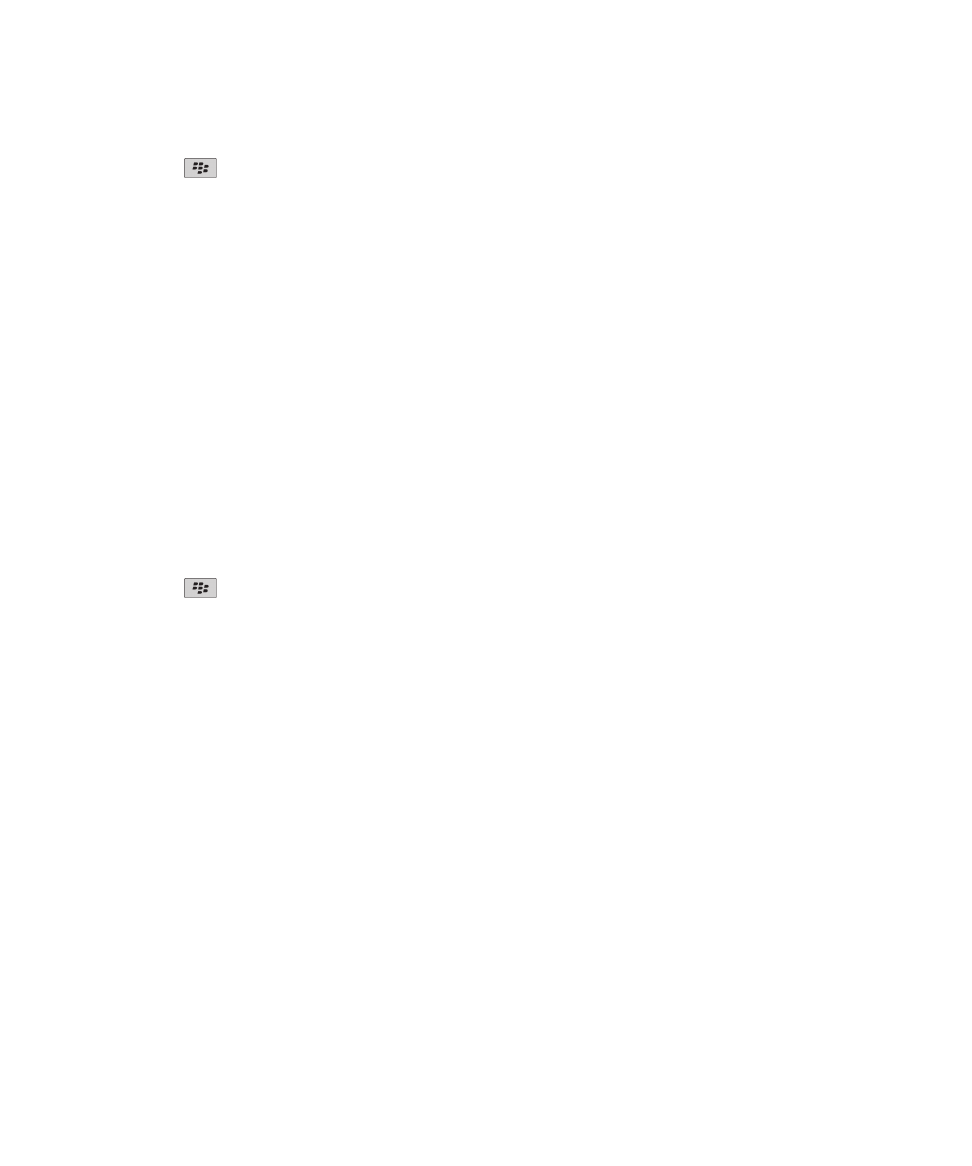
Limpeza da memória
Acerca da limpeza da memória
A limpeza da memória é concebida para eliminar dados importantes da memória temporária do seu dispositivo BlackBerry®. Os
exemplos de dados importantes incluem dados importantes na cache do browser de armazenamento de chaves, dados não
encriptados de mensagens de correio electrónico, palavras-passe de autenticação de LDAP e dados de certificados e procuras
de chave.
Quando a limpeza da memória está activada, a respectiva aplicação foi concebida para eliminar automaticamente dados
importantes nas seguintes situações:
• quando insere o dispositivo na bolsa de transporte
• quando não utiliza o dispositivo durante um período de tempo especificado
• quando efectua uma sincronização com o computador
• quando altera a hora ou o fuso horário do dispositivo
• quando bloqueia o dispositivo
Guia do utilizador
Segurança
270
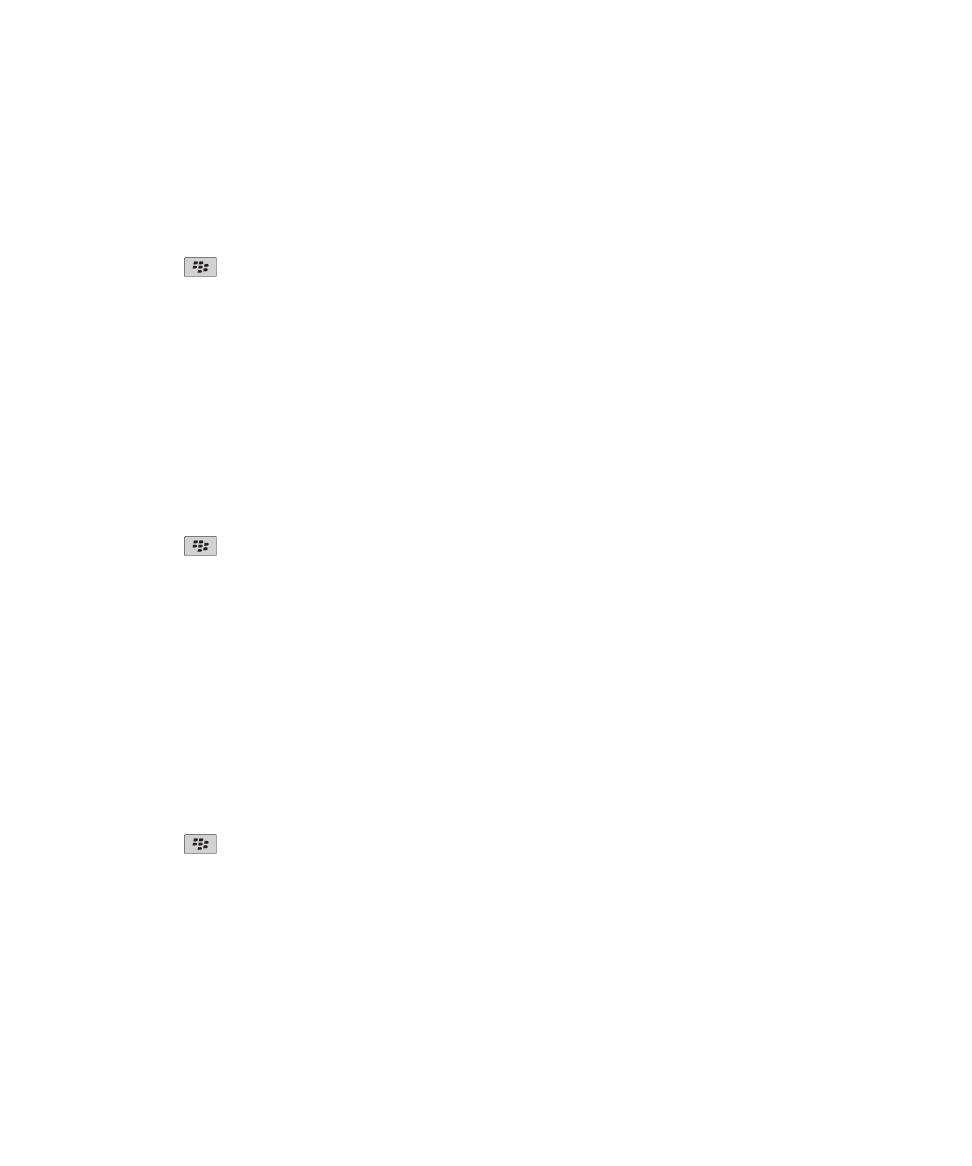
Activar a limpeza da memória
1. No ecrã inicial ou numa pasta, clique no ícone Opções.
2. Clique em Segurança > Definições de segurança avançadas > Limpeza da memória.
3. Seleccione a caixa de verificação Activar.
4. Prima a tecla
> Guardar.
Alterar o período em que o dispositivo elimina dados importantes da
memória temporária do dispositivo
1. No ecrã inicial ou numa pasta, clique no ícone Opções.
2. Clique em Segurança > Definições de segurança avançadas > Limpeza da memória.
• Para evitar que o dispositivo BlackBerry® elimine dados importantes ao inserir o dispositivo numa bolsa de transporte,
desmarque a caixa de verificação Limpar quando na bolsa de transporte.
• Para evitar que o dispositivo elimine dados importantes quando estiver inactivo durante um período de tempo
especificado, desmarque a caixa de verificação Limpar quando inactivo.
• Para alterar o tempo de espera do dispositivo para eliminar dados importantes, altere o campo Limite de tempo
inactivo.
3. Prima a tecla
> Guardar.
Eliminar dados importantes de aplicações da memória temporária do
dispositivo
1. No ecrã inicial ou numa pasta, clique no ícone Opções.
2. Clique em Segurança > Definições de segurança avançadas > Limpeza da memória.
3. Para eliminar dados importantes de todas as aplicações, clique em Limpar.
Visualizar o ícone da aplicação de limpeza da memória no ecrã inicial
1. No ecrã inicial ou numa pasta, clique no ícone Opções.
2. Clique em Segurança > Definições de segurança avançadas > Limpeza da memória.
3. Seleccione a caixa de verificação Colocar atalho da limpeza de memória no ecrã inicial.
4. Prima a tecla
> Guardar.